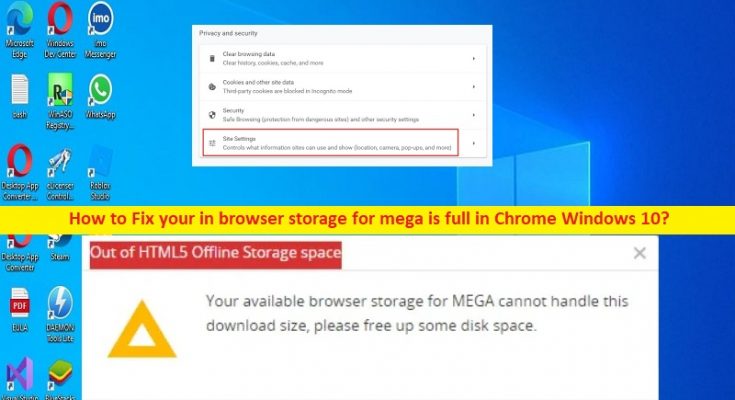Suggerimenti per correggere l’errore “La memoria del browser per mega è piena” Chrome in Windows 10:
In questo post, discuteremo su come riparare la memoria nel browser per mega è completa di Chrome Windows 10. Verrai guidato con semplici passaggi/metodi per risolvere il problema. Iniziamo la discussione.
“Lo spazio di archiviazione del tuo browser per mega è pieno” su Chrome:
È un problema comune associato ai file MEGA nel browser. Questo errore viene visualizzato in genere quando si tenta di scaricare un file MEGA di grandi dimensioni nel browser come Google Chrome. Questo errore ti impedisce di scaricare un file MEGA di grandi dimensioni nel tuo browser. Questo problema indica che lo spazio di archiviazione nel browser è pieno. Questo problema si verifica in genere se l’archiviazione del browser locale è troppo disordinata. A volte, il problema potrebbe riguardare il tuo PC o dispositivo mobile.
Se non sei a conoscenza, MEGA è un servizio di cloud storage e hosting di file che offre una solida alternativa a giganti come Dropbox o Google Drive. Tuttavia, ha i suoi limiti di archiviazione. Se stai riscontrando un errore completo nella memoria del tuo browser per mega durante il tentativo di scaricare un file MEGA di grandi dimensioni nel tuo browser, l’eliminazione dei cookie Mega.nz o il ripristino del browser possono risolvere il problema. Andiamo per la soluzione.
Come riparare lo spazio di archiviazione nel browser per mega è completo di Chrome in Windows 10?
Metodo 1: prova un browser diverso
Se stai riscontrando questo errore sul browser Chrome, puoi provare a passare a un browser diverso come Mozilla Firefox, Opera e/o altri browser, quindi verificare se funziona per te.
Metodo 2: Elimina i cookie Mega.nz
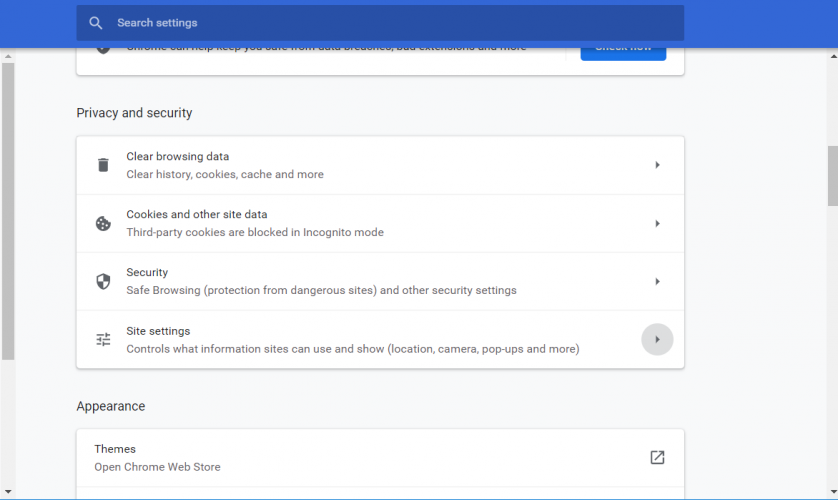
Un altro possibile modo per risolvere il problema è eliminare i cookie Mega.nz nel browser.
Passaggio 1: apri il browser Google Chrome e fai clic sull’icona “Tre punti” nell’angolo in alto a destra e seleziona “Impostazioni”
Passaggio 2: in “Privacy e sicurezza” e scegli “Impostazioni sito” per aprire le autorizzazioni del contenuto.
Passaggio 3: fai clic su “Visualizza autorizzazioni e dati archiviati su più siti”. Inserisci “Mega.nz” nella casella di ricerca e fai clic sul pulsante “Bin” per i cookie mega.nz. Ciò libererà la memoria dei cookie in modo che il browser possa scaricare i file.
Metodo 3: ripristina Google Chrome
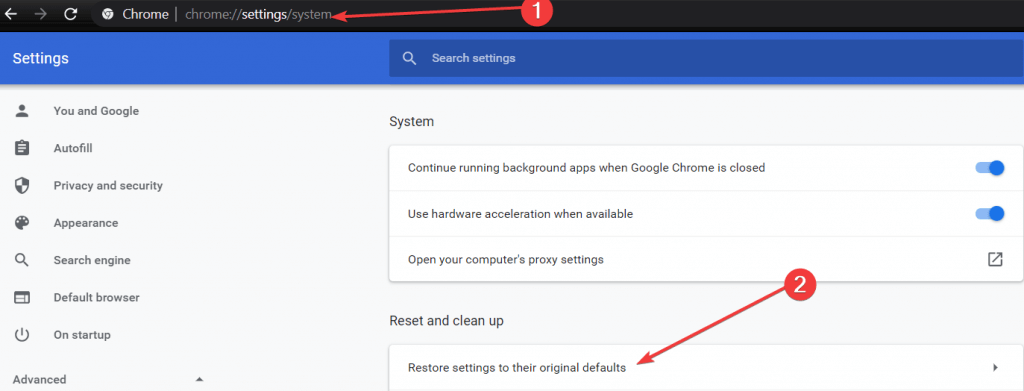
Il ripristino delle impostazioni di fabbrica di Google Chrome può risolvere il problema.
Passaggio 1: apri il browser “Google Chrome” e fai clic sull’icona “Tre punti” nell’angolo in alto a destra e seleziona “Impostazioni”
Passaggio 2: vai su “Avanzate > Ripristina e ripulisci”, in “Sistema” e fai clic su “Ripristina impostazioni predefinite originali” e premi il pulsante “Ripristina impostazioni”
Passaggio 3: una volta terminato, riavvia il browser e controlla se funziona per te.
Metodo 4: scarica mega file con uno strumento specializzato
Se il problema persiste, puoi utilizzare un software specializzato “MegaDownloader Software” per questo scopo. Puoi scaricare file di grandi dimensioni con questo strumento e questo download manager dedicato per mega.nz con meno ordinamenti di download di file rispetto a Chrome. Puoi scaricare questo strumento dalla pagina “https://megadownloaderapp.com/” e quindi verificare se puoi scaricare un file di grandi dimensioni utilizzando l’app MegaDownloader.
Risolvi i problemi del PC Windows con “Strumento di riparazione PC”:
“PC Repair Tool” è un modo semplice e rapido per trovare e correggere errori BSOD, errori DLL, errori EXE, problemi con programmi/applicazioni, infezioni da malware o virus nel computer, file di sistema o problemi di registro e altri problemi di sistema con pochi clic .
Conclusione
Spero che questo post ti abbia aiutato su Come riparare il tuo spazio di archiviazione nel browser per mega è Chrome completo in Windows 10 con modi semplici. Puoi leggere e seguire le nostre istruzioni per farlo. È tutto. Per qualsiasi suggerimento o domanda, scrivi nella casella dei commenti qui sotto.